php小编苹果推出了一篇关于excel表格使用vba移动单元格内内容的操作方法文章。文章详细介绍了在excel中如何利用vba编程语言实现移动单元格内内容的技巧,为用户提供了简单明了的操作指南。通过这篇文章,读者能够快速掌握在excel中利用vba实现移动单元格内内容的技能,提高工作效率。
1、打开Excle软件,并且在A1单元格里输入一些内容。
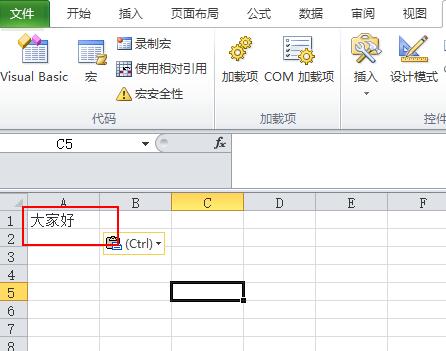
2、在【开发工具】下面找到VBA的编程入口。
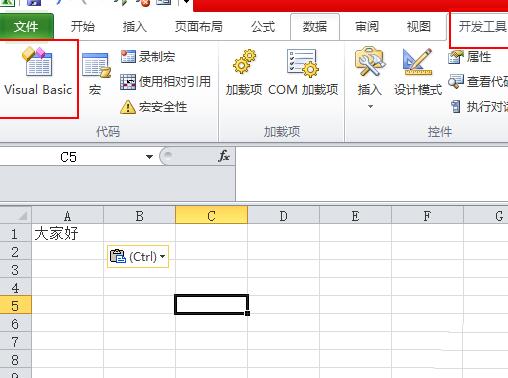
3、进入VBA的编程界面。
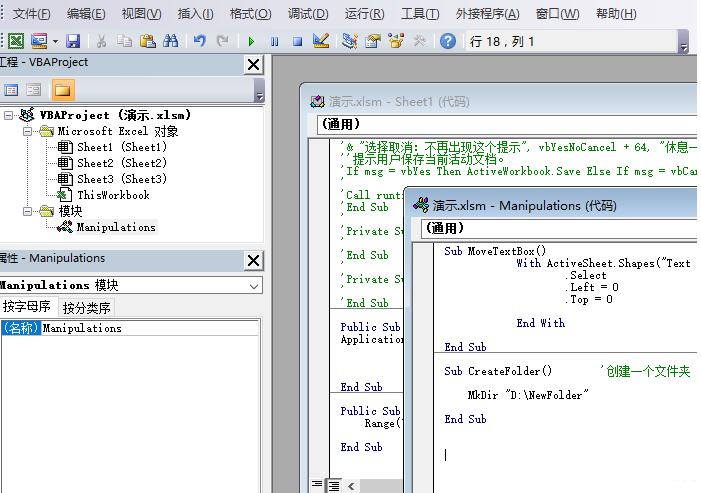
4、找到【视图】的菜单。
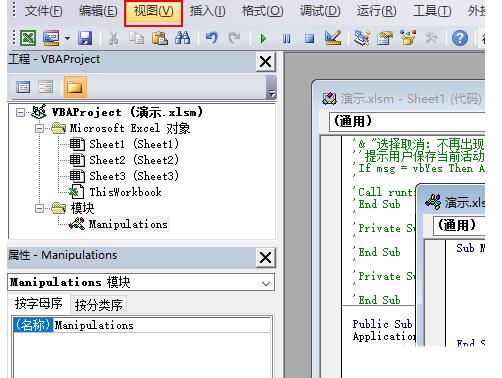
5、单击【视图】,在弹出的菜单中选择【立即窗口】。
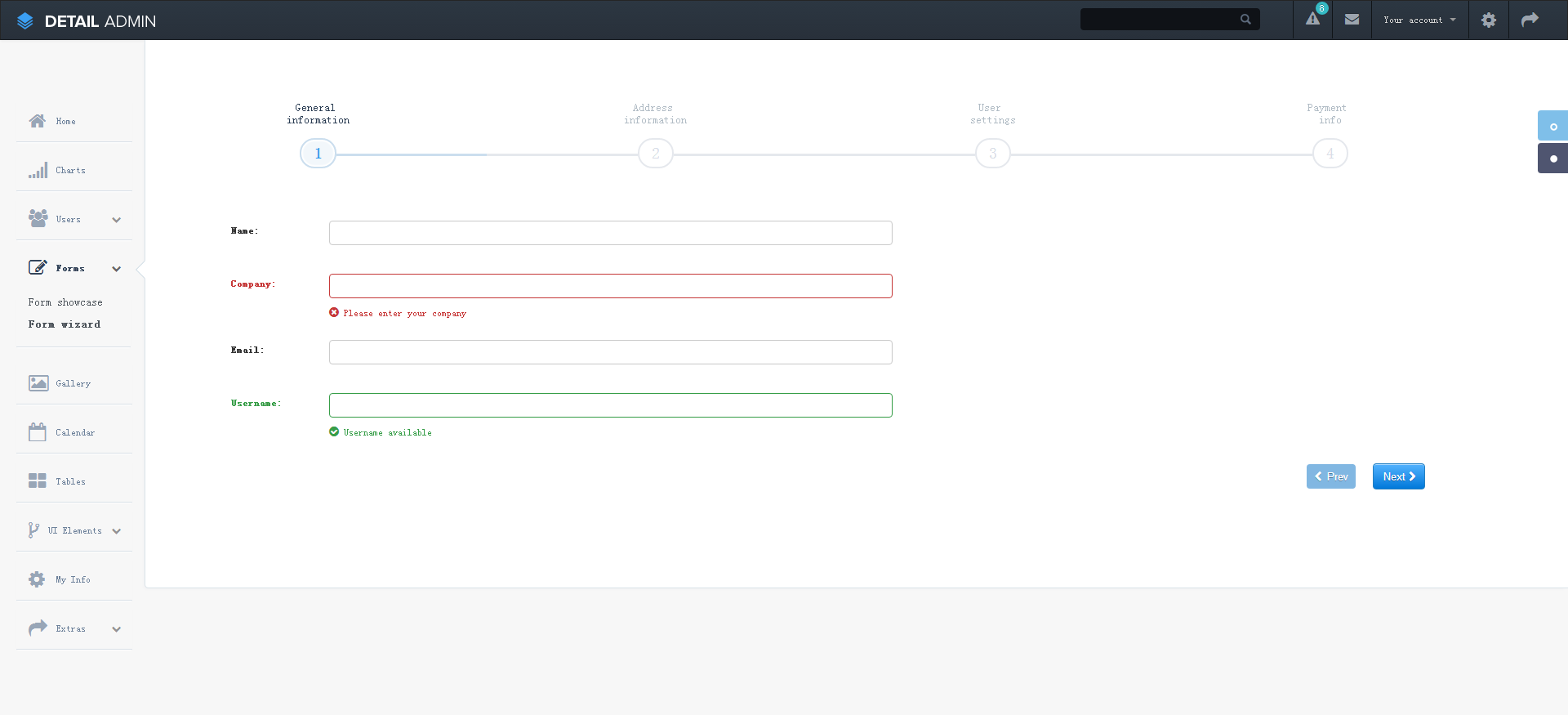
Detail Admin响应式后台管理模板基于Bootstrap2.3.1制作,主题干净、优雅,适合任何后端应用程序。使用最新的HTML5和CSS3功能创建。内置Sass和侧重于简单和人性化。兼容PC端和手机移动端,全套模板,包括首页、登录页、排行榜、用户、表单、图库、日历、表格、图标、UI元素等21个后台模板页面。
 184
184

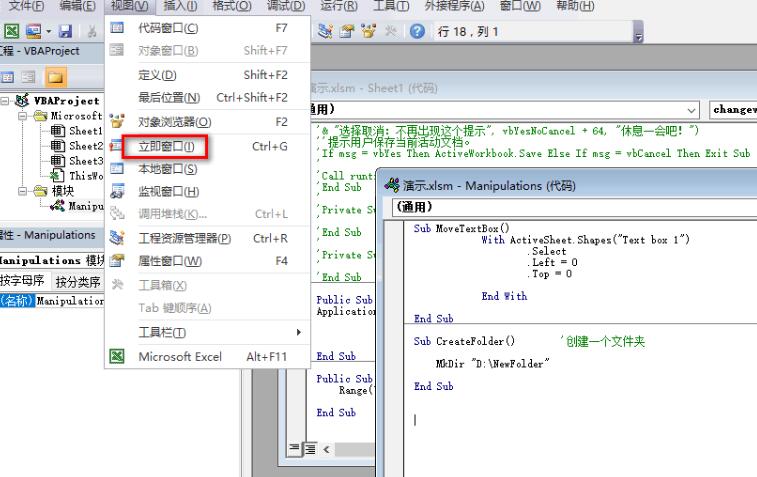
6、在立即窗口里面输入以下内容:
Range("A1").Cut Range("A3")
表示将A1里的内容剪切到A3里。
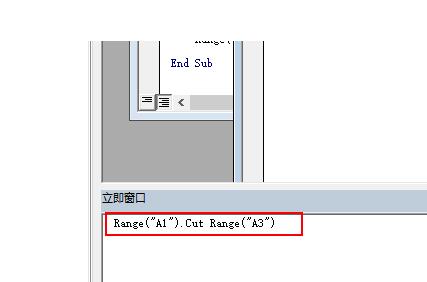
7、按下回车键运行,我们发现A1里的内容已经被移动A3单元格里去了。
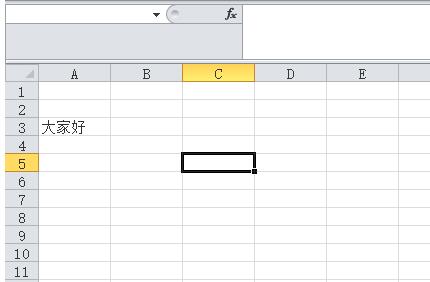
以上就是Excel表格使用VBA移动单元格内容的操作方法的详细内容,更多请关注php中文网其它相关文章!

全网最新最细最实用WPS零基础入门到精通全套教程!带你真正掌握WPS办公! 内含Excel基础操作、函数设计、数据透视表等

Copyright 2014-2025 https://www.php.cn/ All Rights Reserved | php.cn | 湘ICP备2023035733号